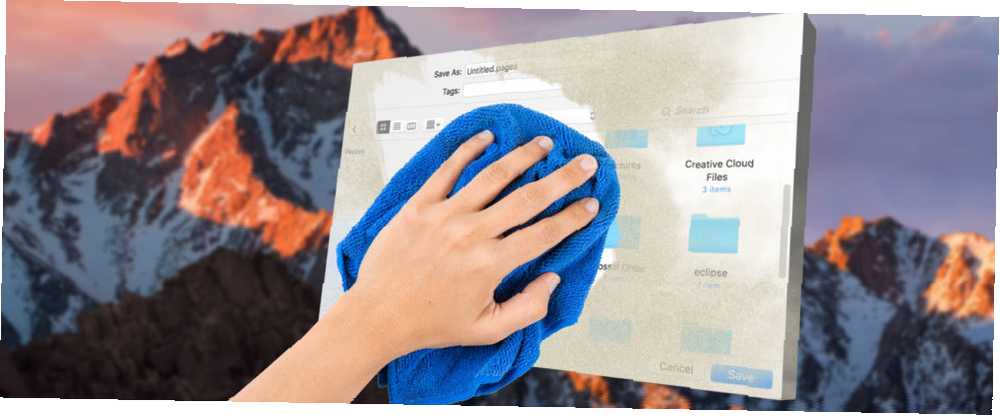
Brian Curtis
0
648
78
Mac os işletim sistemi' Açık ve Kayıt etmek diyaloglar Finder'ın küçük versiyonlarıdır, ancak bu gerçeği anlatması kolaydır. Onlarla ilgilenirken, muhtemelen gerek duyduğunuz dosyayı seçmeye ya da mevcut dosyayı kaydetmeye başlayabilirsiniz..
Finder benzeri diyaloglara daha fazla dikkat etmenin zamanı geldi. Size bunları kullanmak için birkaç verimli yol göstereceğiz.
Listeleyeceğimiz fonksiyonların çoğuna erişmek için Kaydet iletişim kutusunun tam sürümünü (aşağıdaki ekran görüntüsüne bakın) etkinleştirmeniz gerekir. Bunu yapmak için tıklayın “aşağı ok” yanındaki düğme Farklı kaydet: veya iletişim kutusundaki dosya adı alanı.

Dosyaları Hızlı Görünümle Önizleyin
Bir dosyayı açmadan önce önizlemesini yapmak istediğimde, Hızlı Görünüm özelliğini kullanmak için Finder'daki konumuna gittim. Aç iletişim kutusundan açtıkça dosyaları önizleyebileceğim hiç aklıma gelmedi. Ön görüşte, bu bariz bir çözüm gibi görünüyor. Şimdi, daha önce kaçırmış olmanız durumunda da farkındasınız..
Dosyaları önizlemek için Hızlı Bak özelliğini kullanmak, her Mac kullanıcısının bilmesi gereken her Mac kullanıcısı bulmaktadır. Bu Mac'i Bulması Gereken Her Mac Kullanıcısı Bu Mac’i Bulması Gereken Her Mac Kullanıcısı numara, fikrini uçurmak üzeresin. Artan verimlilik sizi bekliyor. . Bir dosyayı seçip dosyayı görüntülemek için boşluk çubuğuna basın olmadan uygun uygulama içinde açmak. (Hit ESC önizlemenin kaybolması için.) Quick Look zaman ve Mac'inizin kaynaklarını kurtarır mı? Emin ol!
Öncelikle bir dosya seçmeyi gerektiren herhangi bir şeyin - Hızlı Görünüm gibi - kaydet iletişim kutusuyla çalışmayacağını unutmayın..
Dosyaları Daha Hızlı Bulmak için Ara'yı kullanın
Bir uygulamanın Aç iletişim kutusunda belirli bir dosyayı bulamıyorsanız, Komut + F ve macOS Search'ün sizin için bulmasına izin verin. Aslında, arama mekanizmasının her zaman sizin için dosyayı bulmasını sağlamak, onu arayan klasörden klasöre gitmekten daha kolay ve hızlıdır.

Yalnızca dosya ve klasörleri getirmek için aramaya güveniyorsanız, kenar çubuğunun gizli kalmasına izin vermekten çekinmeyin. Kenar çubuğunu değiştirmek için sol / soldaki herhangi bir Aç / Kaydet iletişim kutusundaki araç çubuğu düğmesine tıklayın. Nedense Finder'da bu düğme yok. Ancak hey, kenar çubuğunu kullanarak hala gizleyebilirsiniz / görüntüleyebilirsiniz. Option + Komut + S.
Bir dosyayı kaydederken aramanın kullanılması da kullanışlı olacaktır. Bu durumda da klasör hiyerarşileri ile uğraşmanıza gerek yok. Ek klasörünü arayın (yani dosyayı kaydetmek istediğiniz konum), açın ve dosyayı uygun bir adla kaydedin..
Dosyaları Aç iletişim kutusundan sürükleyip doğru konuma bırakarak bile taşıyabilirsiniz.!
Klavye Kısayollarını Kullan
Finder'da klavye kısayollarını kullanabilirsiniz Mac OS X Klavye Kısayolları Hakkında Bilmeniz Gereken Her Şey Mac OS X Klavye Kısayolları Hakkında Bilmeniz Gereken Her Şey Hangi işletim sistemini veya programı kullanırsanız kullanın, klavye kısayolları kullanabileceğiniz bir araçtır işleri kendin için biraz daha kolaylaştırmak için. Sadece… klasörleri oluşturmak ve silmek, gizli öğeleri değiştirmek, belirli klasörlere atlamak vb..
Sonra ne olacağını biliyorsun, değil mi? Finder'da çalışıyorsa, (genellikle) Aç ve Kaydet iletişim kutularında çalışır. Bu klavye hileleri, örneğin:
- Yeni bir klasör oluştur - Komut + ÜstKrkt + N
- Bir dosyayı veya klasörü silin - Komut + Sil
- Odağı Uygulamalar klasörüne taşı - Komut + ÜstKrkt + A
- Odağı Giriş klasörüne taşı - Komut + ÜstKrkt + H
- Görüntüle Klasöre Git diyalog - Komut + ÜstKrkt + G
- Gizli dosyaların görüntüsünü değiştir - Komut + ÜstKrkt + Periyot
Bu kısayolları ezberlerken, aynı zamanda önemli olanlardan birisini de ezberlemek istersiniz: Komut + R. Aç iletişim kutusunda seçili bir dosya (veya klasör) olduğunda, bu tuş birleşimine basmak bu dosyayı Finder'da getirir.
Etiket Ekleme ve Düzenleme
Etiketler, Mac'inizi düzenlemenin ve dosya aramayı hızlandırmanın akıllı bir yoludur. Bunları bir uygulamanın Aç ve Kaydet iletişim kutularından oluşturabileceğinizi biliyor muydunuz??
Aç iletişim kutusunda, etiket oluşturma, Finder'daki gibi çalışır. Bir dosyayı seçip araç çubuğundan, içerik menüsünden veya Dosya Denetçisi'nden etiketler oluşturursunuz. Bu yöntemlerden herhangi birinin neler içerdiğinden emin değilseniz, etiketleri oluşturmanın çeşitli yollarını keşfettikten sonra olacaksınız Dosyaları Daha Hızlı Bulun ve Mac'inizi Bulucu Etiketleriyle Düzenleyin Dosyaları Hızlı Bulun ve Mac'inizi Bulucu Etiketleriyle Düzenleyin verileri düzenlemenin yolu - işte bugün Mac'inizde bu kullanışlı organizasyon aracından en iyi şekilde yararlanın. .
Kaydet iletişim kutusunda Etiketler: dosya adı için alanın hemen altında alan belirir. Vurmadan önce Kayıt etmek Dosyayı yeni bir isimle kaydetmek için düğmesine basın, bir etiket adı yazın ve tuşuna basın. Girmek yeni bir etiket oluşturmak veya kullanılabilir etiketler listesinden bir tane seçmek için.

Birden Çok Öğeyi Birlikte Aç
Basılı tutarsanız vardiya anahtar veya komuta Aç iletişim kutusunu görüntülerken, birden fazla dosya seçip hepsini bir kerede açabilirsiniz. Dosyaların farklı türde olması önemli değil - bunları aynı şekilde seçebilirsiniz. Elbette, geçerli uygulamayla uyumlu olmayan formattaki dosyalar gri görünür ve bunları seçemezsiniz.

Beklenildiği gibi, Komut + A geçerli klasördeki tüm dosyaları seçer.
Kenar Çubuğunu Düzenleyin
Aç / Kaydet iletişim kutularındaki kenar çubuğunun Finder'daki kenar çubuğunun yalnızca bir yansıması olduğunu düşünüyorsanız, tekrar düşünün! Kenar çubuğunu, bu uygulamaların ikisinde de özelleştirebilir ve diğerlerinde gösterilen değişiklikler, tüm uygulamalarda bahsetmeyecek şekilde yapılabilir. Dahası, uygulamayı kapatıp yeniden açsanız bile değişiklikler değişmiyor.

Aç / Kaydet diyalog pencerelerinde, kenar çubuğu öğelerinin eklenmesi ve çıkarılması sadece “sürükle ve bırak”. Bir klasörü kenar çubuğuna sürükleyin ve orada görünür. Bir kenar çubuğu klasörünü silmek için, onu dışarı sürükleyin ve bir “X” Klasörün yanında işareti.
Kenar çubuğu öğelerini, istenen konumlara sürükleyip bırakarak da yeniden düzenleyebilirsiniz. Sadece Son İşlemler kenar çubuğu listeleme düzenlenemez.
Dosyalar Paylaş
Tıkla Pay Bir uygulamanın Aç iletişim kutusundaki araç çubuğu düğmesi ile standart macOS Paylaş menüsünü göreceksiniz. Safari, Notlar ve Önizleme dahil olmak üzere çeşitli yaygın uygulamalarda gördüğünüzle aynıdır..

Tabi ki, Paylaş menüsünde listelenen paylaşım seçenekleri bulunduğunuz uygulamaya göre uyarlanmış olarak görünecektir. Bu menüyü macOS üzerinden özelleştirebilirsiniz. Sistem Tercihleri> Uzantılar> Paylaş Menüsü.
Hatırlamanız Gereken Birkaç Şey
Kaydet iletişim kutusuyla çalışan her şey Farklı Kaydet iletişim kutusuyla da çalışır. İkincisini desteklenen bir uygulamada getirmek için kısayolu kullanın. Option + ÜstKrkt + Command + S. Menubar yerine kullanmayı tercih ediyorsanız, simgesine tıklayın. Farklı kaydet… görünen seçenek Dosya tuşunu basılı tutarken menü seçenek anahtar.
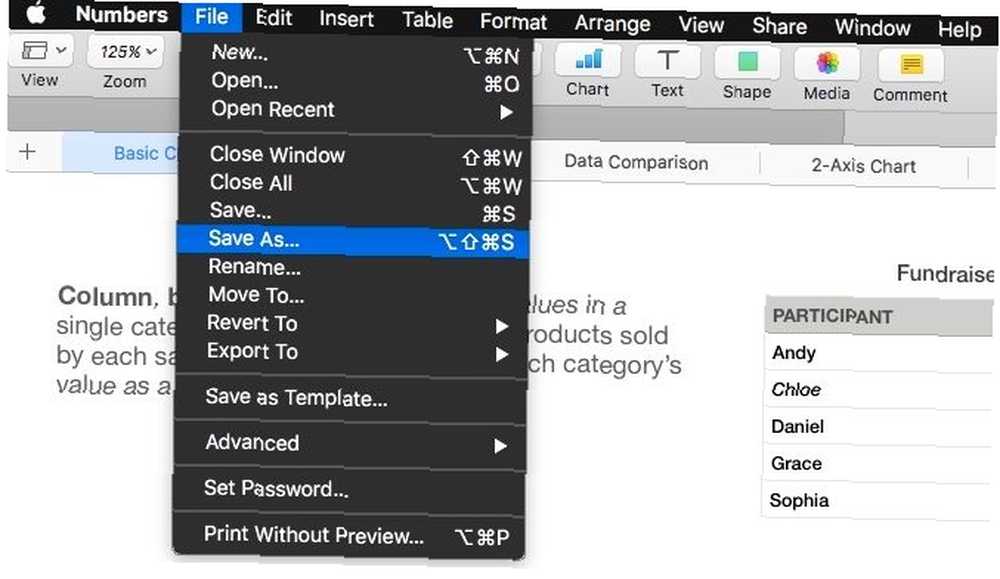
Aç / Kaydet iletişim kutularında yaptığınız bazı değişiklikler uygulamaya özeldir. Örneğin, diyelim ki, Uzantıyı gizle Önizleme'nin Kaydet iletişim kutusundaki onay kutusunu işaretleyin ve Sayıların Kaydet iletişim kutusunda seçilmemiş halde bırakın. Her bir uygulama için birer birer değişiklik yapmazsanız, bu tercihler aynı şekilde kalır..
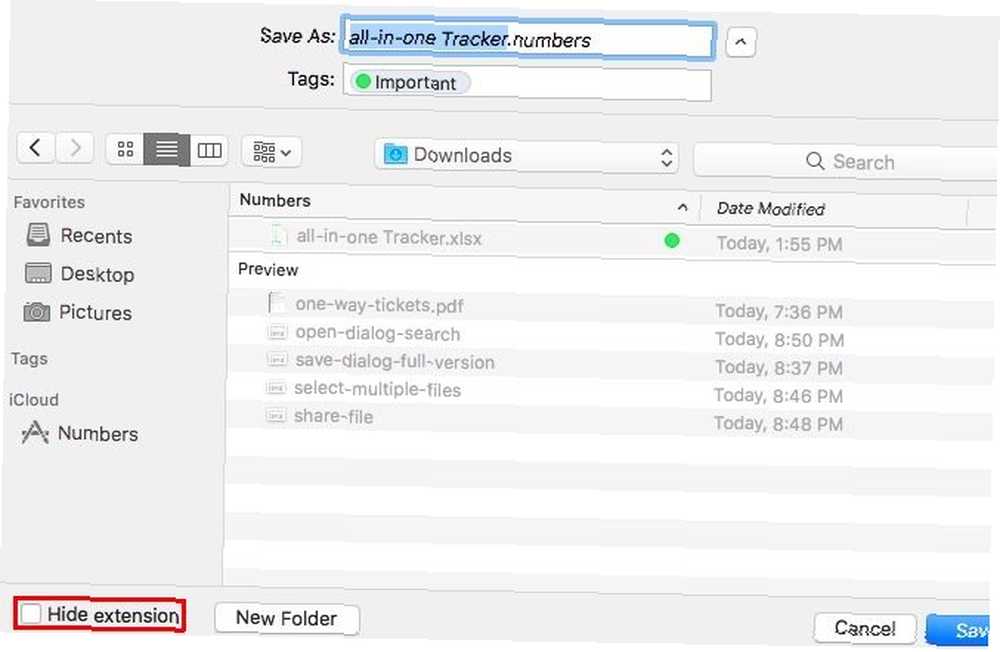
Öte yandan, bazı değişiklikler tahtaya yansır. Dosyaları sıralarsanız, örneğin düzenlemek Bir uygulamanın Aç iletişim kutusundaki araç çubuğu simgesi; bu düzenleme diğer tüm uygulamaların Aç iletişim kutusunda belirir..
MacOS için bir başka Win
macOS düz görünüşte gizlenmiş birçok kullanışlı özelliğe sahiptir Mac'inizde Bu 10 Günlük Görev İçin Dahili Araçlar Var Mac'inizde Bu 10 Günlük Görev İçin Dahili Dahili Araçlar Notlar dikte etmek, kelimeler aramak ve PDF'leri birleştirmek ister misiniz? Mac'inizde bu görevler ve daha fazlası için yerleşik araçlar bulunur! . Bu mücevherlerden bir tanesini keşfettiğim her zaman, çok mutluyum! O zaman neden insanların Mac'lerini sevdiklerini görüyorum Kool Yardımını İçmek: 8 Neden İnsanlar Mac'lerini Seviyorlar: Kool Yardımını İçmek: 8 Sebepler İnsanlar Kendi Mac'lerini Seviyor 500 doların altında bir dizüstü bilgisayar satın alabildiğinizde ve bir Chromebook çoğu kişinin bilgisayar ihtiyaçlarını karşılayacak , neden insanlar Mac’te 1000 doların üzerinde para harcamakta ısrar ediyorlar? çok fazla.
Bunları tam olarak kullanıyor musunuz? “ekstra” MacOS'ta Aç ve Kaydet iletişim kutularıyla birlikte gelen özellikler? Hangilerini keşfettiniz ve daha fazla insanın bilmesini dilediniz? Yorumlarda bize bildirin!
Resim Kredisi: Bohbeh / Shutterstock











